共分为五部分。
第一部分是显示设计
共计6个选择项目
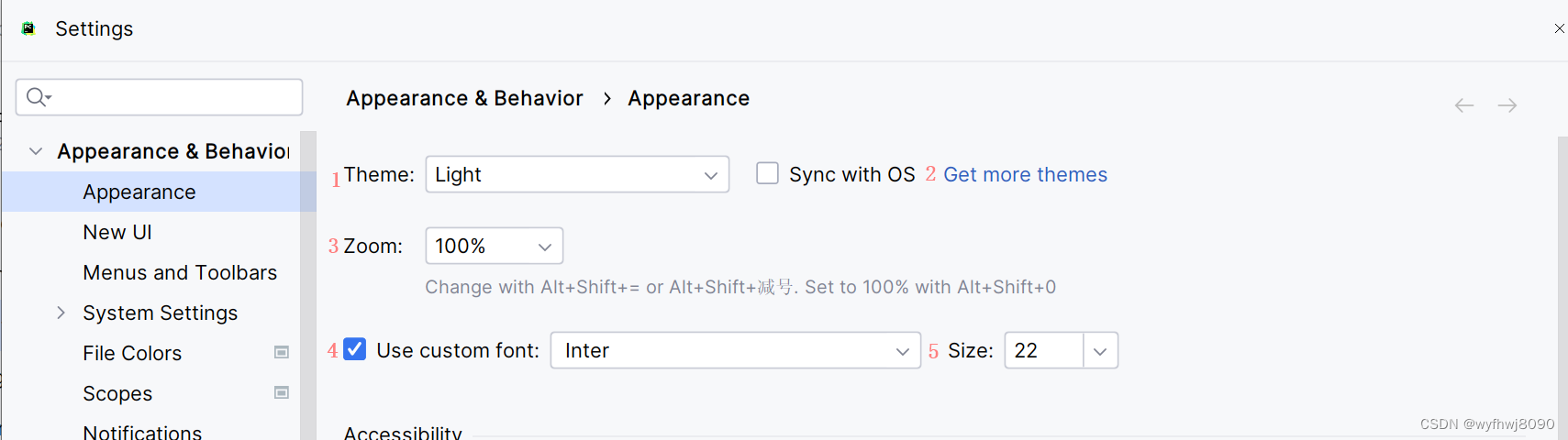
1:Theme (主题):系统自带分为六种,如果需要增加其他主题,可以点击 Get more theme(2)
Dark:黑色背景
Light: 浅色背景,专为macOS Light和Windows 10 Light界面主题设计
Light with light header:浅色标题的浅色主题(直译),目前在欢迎界面无法看到与light的区别。
共分为五部分。
共计6个选择项目
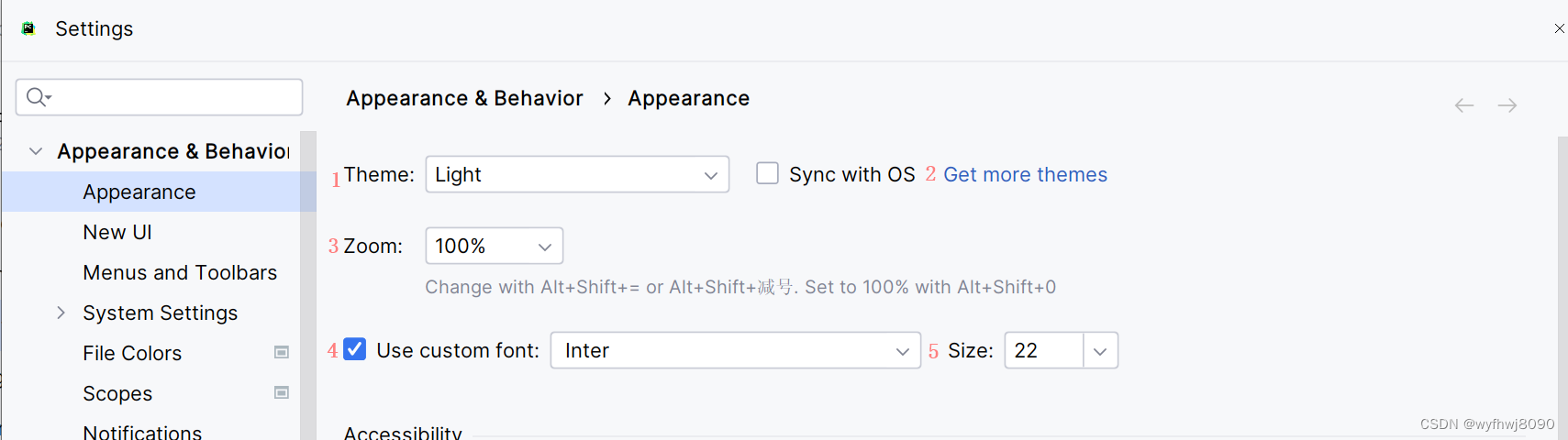
1:Theme (主题):系统自带分为六种,如果需要增加其他主题,可以点击 Get more theme(2)
Dark:黑色背景
Light: 浅色背景,专为macOS Light和Windows 10 Light界面主题设计
Light with light header:浅色标题的浅色主题(直译),目前在欢迎界面无法看到与light的区别。
 1241
1241











 被折叠的 条评论
为什么被折叠?
被折叠的 条评论
为什么被折叠?


